Foxit PDF IFilter旨在帮助用户对大量的PDF 文档进行索引,从而使用户快速搜索到PDF文档内的文本。这里所指的PDF文档可以是文件,也可以邮件附件或数据记录。
Foxit PDF IFilter功能:
优化索引功能
超速的索引功能让用户在短时间内搜索多个文档。独一无二的内存管理系统支持多线程并能充分利用多核/多CPU服务器。
提取PDF内容
通过索引PDF文件内容找出PDF文档。
提取PDF属性
通过索引PDF文件的题目、作者、主题及关键词找出PDF文档。
提取PDF书签及附件属性
节省时间,搜索过程方便快捷,提高工作效率。
支持配置设置及日志
用户体验更加友好,并可将错误及时报告给开发人员。
支持64位及32位编码系统。
提取CJK文档
支持多种语言的PDF文档,包括非罗马语言,(埃及语、中文、日文、韩文)。
Windows索引服务&Windows 桌面搜索
与Windows索引服务一致,MSN桌面搜索、网络信息服务器、SharePoint Portal Server, Windows SharePoint Services (WSS), Site Server, Exchange Server, SQL Server以及所有其他基于微软搜索技术的产品都支持索引技术。
Foxit PDF IFilter性能测试:
主要测试包括:
检索时间
Foxit PDF IFilter 2.0 仅用13分钟便完成了全部检索
比TET PDF Ifilter软件快6倍
比 Adobe PDF IFilter软件快39倍
平均数:每秒检索文件数
在SharePoint 2010(64位)上,每秒检索29.02份文件。
比Foxit PDF iFilter 1.0 版本快3倍
CPU 使用
Foxit PDF IFilter 2.0 支持90%的多核CPU
TET 支持100% 多核CPU
Adobe 不支持多核CPU
Foxit PDF IFilter安装说明:
oxit PDF IFilter有两个版本,分别支持32位和64位操作系统,用户可以根据个人的系统选择安装任一版本。
以Microsoft Office Sharepoint Server为例:
在Microsoft Office Sharepoint Server中,请按以下步骤来安装Foxit PDF IFilter:
请确认Microsoft Office Sharepoint Server已成功安装;
下载Foxit PDF IFilter 并保存在您要安装的机器上;
停止IIS Admin Service:开始—>设置—>控制面板—>管理工具—>服务—>IIS Admin Service—>停止,关闭window;
运行Foxit PDF IFilter 安装程序,在服务器上安装IFilter;
点击这里下载PDF图标.
把下载的.GIF文件复制到"Drive:\Program Files\Common Files\Microsoft Shared\Web Server Extensions\14\Template\Images";
编辑文件"Drive:\Program Files\Common Files\Microsoft Shared\Web server extensions\14\Template\Xml\DOCICON.XML":
右键点击文件DOCICON.XML > 点击"Open With" > 选择"Notepad" ;
为pdf扩展名增加一个条目。例如,ICPDF为.gif文件的名字,需添加:
<Mapping Key="pdf" Value="pdficon.gif"/>
在文件菜单中,点击保存,然后退出Notepad;

执行iisreset:
点击开始 > 运行 > 在Open一行中输入"cmd" > 在命令提示符中输入"iisreset" > 点击Enter;
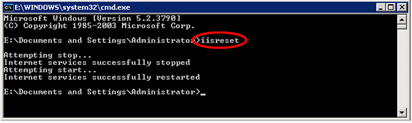
关闭windows.
现在Microsoft Office Sharepoint Server可以索引PDF文件了。
注意:
其它环境的安装说明,请参照其对应的用户手册
附加注释:
因为Foxit PDF IFilter只是作为各个搜索引擎中一个组件,所以Foxit PDF IFilter并没有自己的用户界面。搜索引擎主要负责解析返回的文本,然后将文本信息展示给用户。
T在安装Foxit PDF IFilter时,安装程序会将一个名为"fpdfcjk.bin"的语言文件解压到安装目录下. 这个语言文件可以帮助你索引所有包含中日韩字体的PDF文档。
∨ 展开


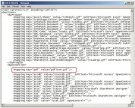
 极光PDF阅读器
极光PDF阅读器 Sumatra PDF阅读器安装包
Sumatra PDF阅读器安装包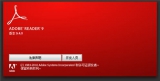 Adobe Reader电脑版2024
Adobe Reader电脑版2024 悦书PDF阅读器
悦书PDF阅读器 iReader电脑版
iReader电脑版 眼神快速阅读器
眼神快速阅读器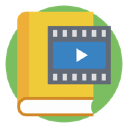 闪电读书Mac版
闪电读书Mac版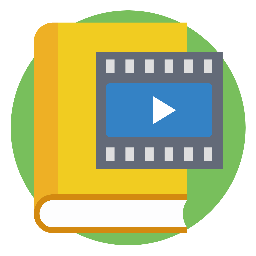 闪电阅读
闪电阅读 小绿鲸客户端
小绿鲸客户端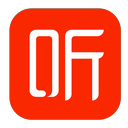 喜马拉雅Mac版
喜马拉雅Mac版 孤博书屋电脑版
孤博书屋电脑版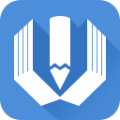 Wand豌豆编辑器
Wand豌豆编辑器 PC端钉钉看小说工具
PC端钉钉看小说工具 福昕PDF阅读器
福昕PDF阅读器 ComicShelf
ComicShelf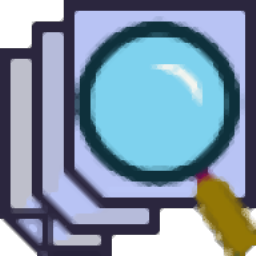 CAXA EXB浏览器
CAXA EXB浏览器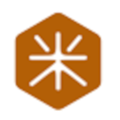 Tachidesk-Server漫画聚合阅读器
Tachidesk-Server漫画聚合阅读器 深蓝语音朗读小说阅读器
深蓝语音朗读小说阅读器 小强小说阅读器最新版本
小强小说阅读器最新版本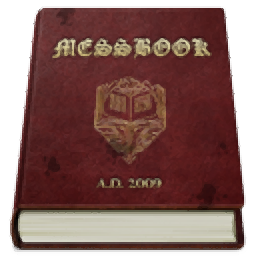 TxtView
TxtView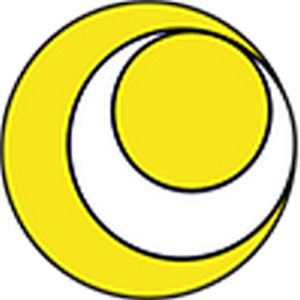

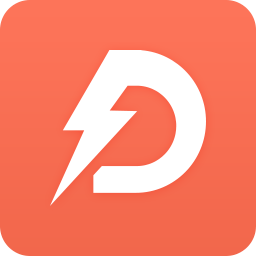
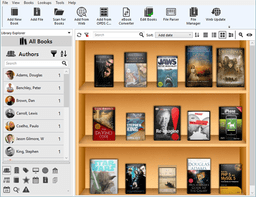
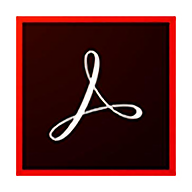 Adobe Acrobat Pro DC精简版
Adobe Acrobat Pro DC精简版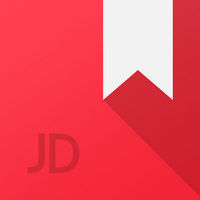 京东阅读客户端
京东阅读客户端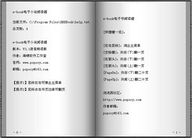 e-book电子书阅读器 3.1.160127 绿色版
e-book电子书阅读器 3.1.160127 绿色版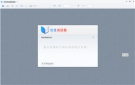 百度阅读器pc版 6.0.5.1 官方版
百度阅读器pc版 6.0.5.1 官方版 福昕阅读器领鲜版 9.50.4
福昕阅读器领鲜版 9.50.4 极速PDF阅读器去广告版 3.0.0.1023 绿色版
极速PDF阅读器去广告版 3.0.0.1023 绿色版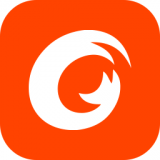 福昕阅读器破解 9.1.0 绿色免费版
福昕阅读器破解 9.1.0 绿色免费版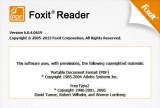 Foxit Reader阅读器 9.1.0 中文绿色版
Foxit Reader阅读器 9.1.0 中文绿色版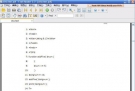 Foxit Reader绿色版 9.1.0 破解
Foxit Reader绿色版 9.1.0 破解